显示器能和显示器连接吗
在如今的数字化时代,大多数人都在日常工作和生活中都会接触到显示器,而对于需要使用电脑双屏显示器的用户来说,调试显示器的连接方式显得尤为重要。显示器能和显示器连接吗?电脑双屏显示器调试方法是什么?本文将为您详细介绍显示器连接的相关知识和调试方法,希望能为您提供一些帮助。
方法如下:
1将显示和笔记本或者台式机连接。
2双屏显示,则电脑主机应该具备双显示输出接口(一般为集成VGA显卡接口加独立VGA或DVI或HDMI显卡接口。也有全集成VGA显卡接口和DVI显卡接口,甚至还有全集成VGA、DVI、HDMI三种显卡接口的),并且显卡和系统也应当支持双屏显示。


2.3如果电脑主机只有VGA接口没有HDMI接口(这种配置很常见),而电视机只有HDMI接口。则需要通过添置VGA转HDMI或HDMI转VGA的转接头才能将其连接起来,但其画质会有所下降。
4右键点击桌面,打开个性化。

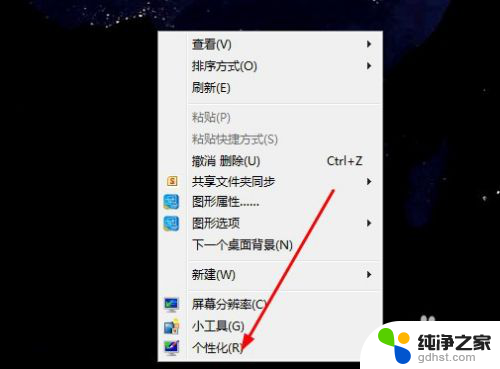
3.5点击显示。
6点击屏幕设置。
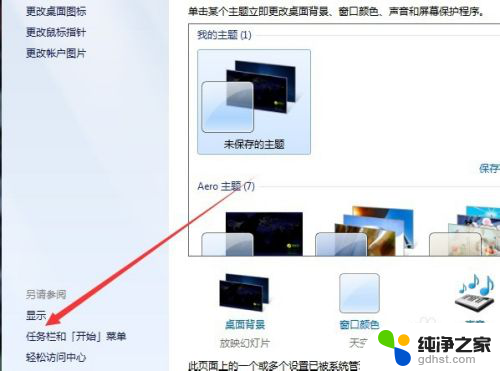
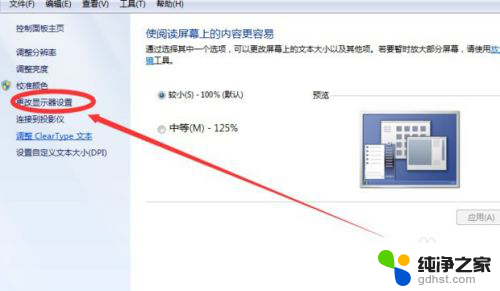
4.7在这里设置显示器的分辨率、横屏还是竖屏、以及多显示器设置。
8复制模式为两个显示器一致,只是将你电脑显示器1的内容复制到2,比如笔记本复制到台式,显得大一些,两个显示器监控内容。
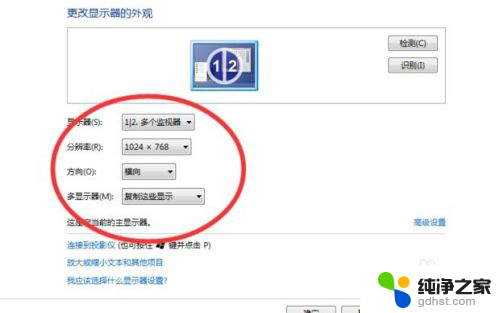
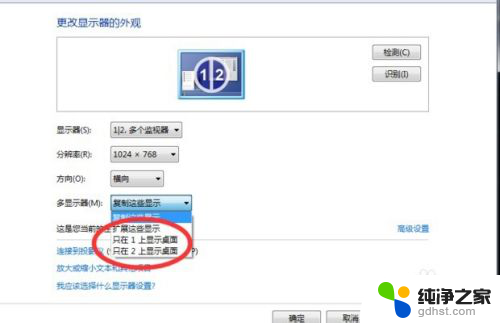
5.9选择显示器2,就相当于将笔记本显示器内容显示到台式显示器上,而笔记本显示器就关闭了,相当于笔记本成了主机,用大尺寸显示器看内容而已。
10拓展模式就是显示器1和2同时使用,又不是复制模式。比如设置了显示器1,可以将1的内容拖拽到2显示,也可以把2的内容拖拽到1,两个显示器随意切换。
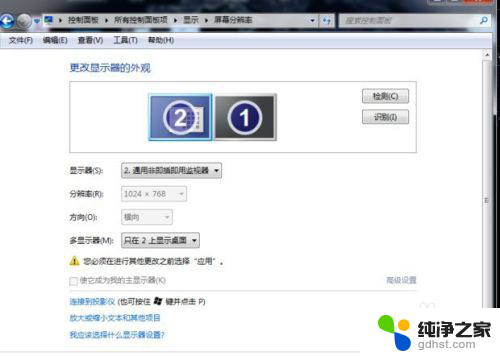
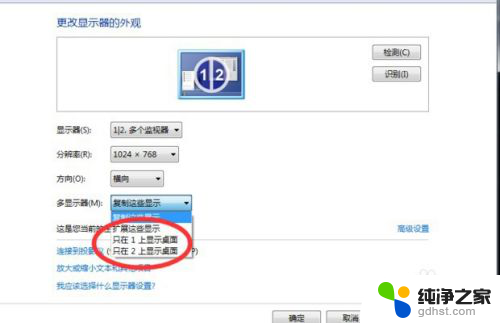
6.11拓展模式。
12显示2主屏幕模式。
13复制模式。



以上就是显示器能和显示器连接吗的全部内容,如果您遇到这种问题,可以尝试按照以上方法解决,希望对大家有所帮助。
- 上一篇: wps能建立word文档吗
- 下一篇: 笔记本的键盘突然打不出字
显示器能和显示器连接吗相关教程
-
 一个主机能接两个显示器吗
一个主机能接两个显示器吗2024-03-21
-
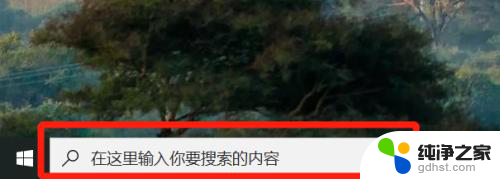 显示器怎么连接显卡
显示器怎么连接显卡2024-01-24
-
 笔记本电脑能连接外部显示器吗
笔记本电脑能连接外部显示器吗2023-12-02
-
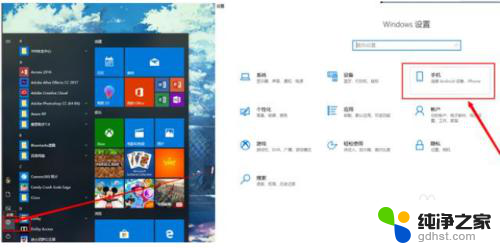 能投屏到电脑显示器吗
能投屏到电脑显示器吗2024-01-08
电脑教程推荐